Szablony wiadomości
Raporty w szablonach e-mail - wprowadzenie
Licencja uprawnia do wprowadzania raportów tworzonych w systemie do szablonów e-mail. Dzięki takiej możliwości możemy w kilku kliknięciach wysłać wiadomość e-mail, która będzie zawierała wyniki zapytania SQL (np. listę niezapłaconych faktur, ostatnich zamówień, najczęściej kupowanych produktów). Przyspiesza to e-mailing do wybranych grup i pozwala na zautomatyzowanie powtarzalnych czynności, które wymagałyby tworzenia osobnych treści wiadomości do indywidualnych klientów. Każdy z szablonów mailowych można ostylować za pomocą znaczników "style".
##Wymagania
Aby skorzystać z możliwości dodawania raportu do szablonu potrzebujemy:
- raportu SQL stworzony w systemie (więcej o raportach wtym miejscu). Raport powinien mieć włączone miejsce występowania w wiadomości email,
- dostępu do zarządzania szablonami email,
- (opcjonalnie) podstawowej wiedzy z zakresu CSS, aby móc poprawnie ostylować szablon maila.
1. Konfiguracja
Raporty.
stworzone na potrzeby emaili raporty mogą używać tagów:
- %account_user_id% - podstawiany jest ID użytkownika klienta. Użytkownikowi, który otrzyma e-maila wyświetlą się dane tylko przeznaczone dla niego
- %account_company_card_id% - podstawiany jest ID firmy. Użytkownikowi, który otrzyma e-maila wyświetlą się dane związane z jego firmą
- Przykładowe użycie tagu:
select * from document_invoice where company_id = %account_company_card_id%
UWAGA! W tego typu raportach nie jest obsługiwane stronicowanie, ładownie AJAX oraz inne, niż dwa wymienione wyżej tagi.
Szablony email.
twórz je wUstawienia → Wiadomości email → Szablony email,
za pomocą pól specjalnych uzupełnij treść maila raportem SQL (Raport SQL → nazwa raportu → dodaj),
ostyluj email za pomocą znaczników „style”:
- zrób to na widoku zwykłego tekstu - pozwoli na zastosowanie kodu html,
- możesz w tym miejscu ostylować nie tylko treść maila ale także samą tabelę,
- ostylowanie wprowadzasz na samej górze szablonu maila, jeszcze przed jego treścią.
dodaj uprawnienia do szablonu, ustaw, czy ma być domyślny,
zapisz,
szablon będzie dostępny podczas tworzenia maila w skrzynce mailowej albo podczas tworzenia reguł automatyzacji.
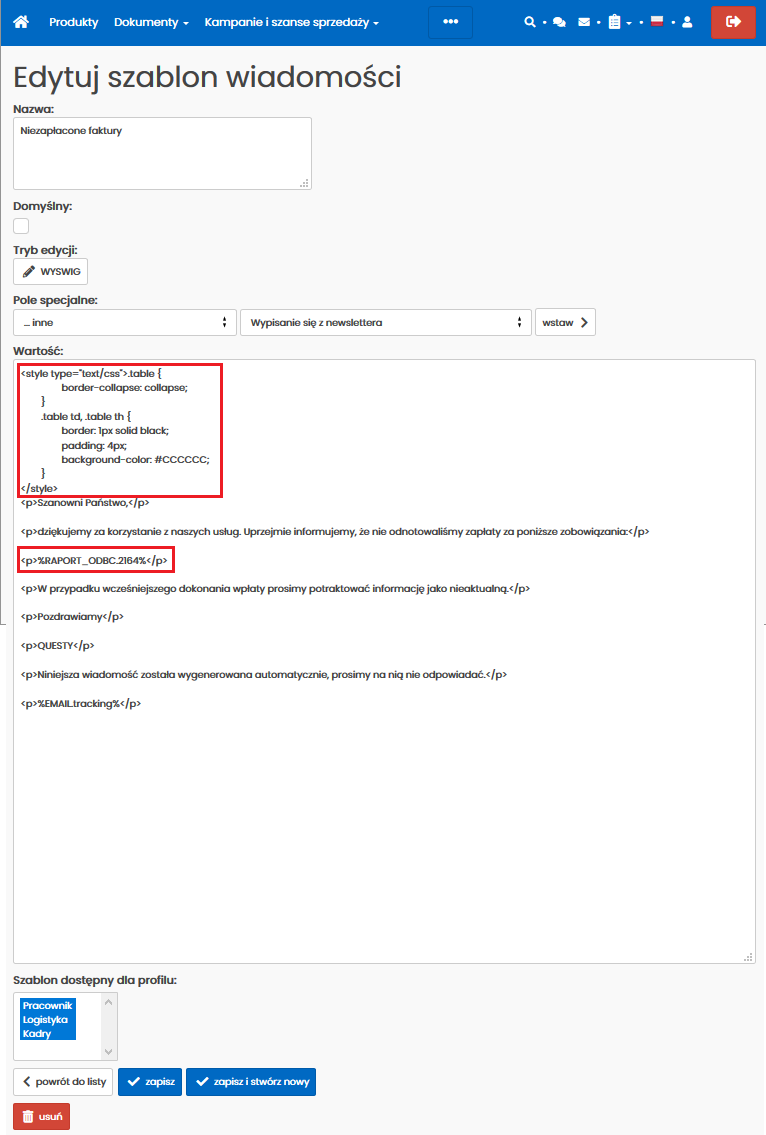
- Przykładowy kod ostylowania
W przypadku wprowadzenia ostylowania wiadomości email, lub tabeli raportu, należy podobny kod wprowadzić na sam początek szablonu email.
UWAGA! Jeżeli szablon emaila nie był opatrzony stylowaniem, wiadomość nie będzie formatowana. Jeśli użytkownik chce, aby tabele miały formatowanie to należy je uwzględnić albo w kodzie raportu, albo na samym szablonie e-maila.
Zastosowanie
Szablon można użyć w dwóch miejscach:
w skrzynce mailowej, podczas wysyłania wiadomości email – należy:
- kliknąć przycisk „napisz nową wiadomość”,
- jeżeli szablon nie był ustawiony jako domyślny, na popupie kliknąć przycisk „szablon” i wybrać ten, który nas interesuje,
- kliknąć przycisk „wstaw”,
- system zapyta nas o podmienienie zawartości treści maila – zgadzamy się,
- możemy podejrzeć treść maila, jaka będzie widoczna dla klientów po wysłaniu po kliknięciu przyciskupodgląd wiadomości,
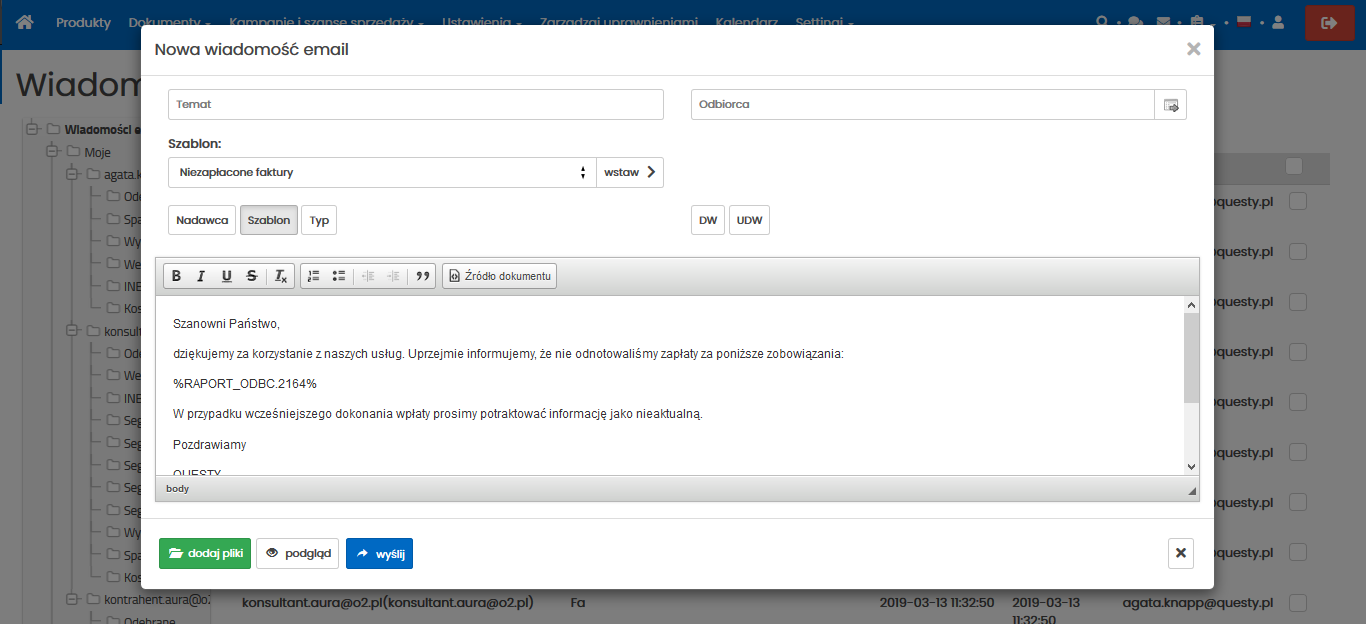

- podczas tworzenia reguł automatyzacji – należy:
- ustawić wyzwalacz – możemy wyzwalać regułę czasowo, co 10 minut, albo raz o konkretnej godzinie w ciągu dnia,
- określić warunki reguły, np. jeżeli chcemy, informować o przeterminowanych fakturach wybieramy, typfirma → ma przeterminowaną fakturę oraz liczbę dni, jakie upłynęły od terminu spłaty,
- wybrać akcjęwiadomość email → utwórz email z szablonu → równe,
- pojawi się lista rozwijana z dostępnymi szablonami email – należy wtedy dopisać temat i wybrać nadawcę z listy dodanych kont pocztowych.
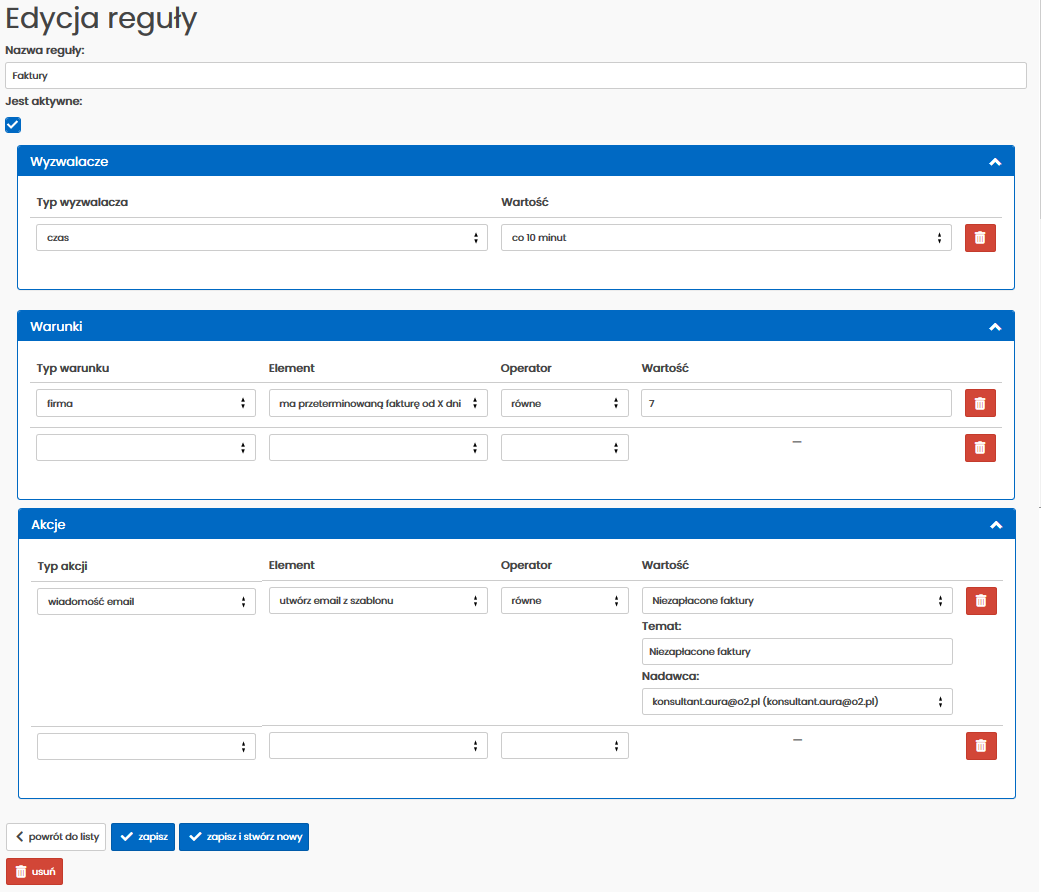
- Obydwie formy możemy używać w mailingu przypominającym o opłatach faktur, zamówień, należności i zobowiązań lub promującego produkty, usługi spersonalizowane pod każdego klienta.
- W połączeniu z automatyzatorem daje możliwość masowego informowania, przypominania i promocji bez angażowania osób trzecich – system sam wysyła mail do osób/firm, które spełniają wybrane przez nas kryteria.